联想笔记本如何开启ahci模式
来源:www.uzhuangji.cn 发布时间:2016-04-23 08:40
许多用户在装win7时,加载完ghost镜像之后,重启电脑发生了蓝屏现象,其实这是硬盘模式不兼容导致的,我们只需要进bios更改硬盘模式即可解决,下面就和大家介绍联想ahci模式的修改方法。
方法如下:
1.重启电脑,出现开机画面时,按f1进入bios,移动方向键选择“Config”,然后再上下移动选择“Serial ATA(SATA)”,按下回车键确认。
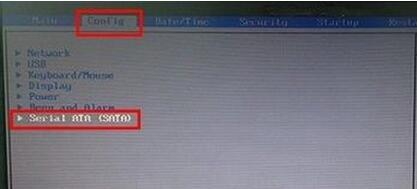
2.打开Serial ATA(SATA)后,会看到“SATA comtroller mode option [compatibility]”,按下回车键选择它。

3.接着在弹出的小窗口,将模式切换为“AHCI”按回车确认。
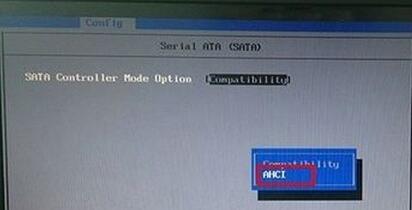
4.模式切换后可以看到“SATA comtroller mode option”后面的括号就变更为“AHCI”了。
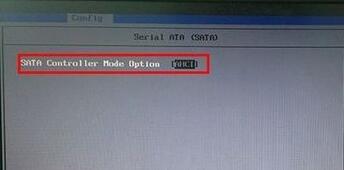
5.最后按f10保存并退出bios即可。
以上就是关于联想ahci模式的修改方法,完成以上设置,大家安装win7后重启时就不会出现蓝屏现象了。
上一篇:方正笔记本bios设置u盘启动
推荐阅读
"联想YOGA 14s笔记本怎么进入bios设置u盘启动"
- 惠普战66四代怎么进入bios设置U盘启动 2021-03-03
- 华硕ARTONE怎么进入bios设置U盘启动 2021-03-03
- 三星星曜pen pro怎么进bios设置一键U盘启动 2021-03-02
- 戴尔g3怎么进bios设置u盘启动 戴尔g3怎么改启动项 2021-03-01
华硕灵耀U2怎么进入bios设置U盘启动
- 炫龙炫锋怎么进bios设置U盘启动 2021-02-28
- RedmiBook14怎么进入bios RedmiBook14怎么设置U盘启动 2021-02-27
- 荣耀MagicBook14怎么进入bios 荣耀MagicBook14怎么设置U盘启动 2021-02-26
- msi微星GL65笔记本怎么进bios设置U盘启动 2021-02-25
u装机下载
更多-
 u装机怎样一键制作u盘启动盘
u装机怎样一键制作u盘启动盘软件大小:358 MB
-
 u装机超级u盘启动制作工具UEFI版7.3下载
u装机超级u盘启动制作工具UEFI版7.3下载软件大小:490 MB
-
 u装机一键u盘装ghost XP系统详细图文教程
u装机一键u盘装ghost XP系统详细图文教程软件大小:358 MB
-
 u装机装机工具在线安装工具下载
u装机装机工具在线安装工具下载软件大小:3.03 MB










